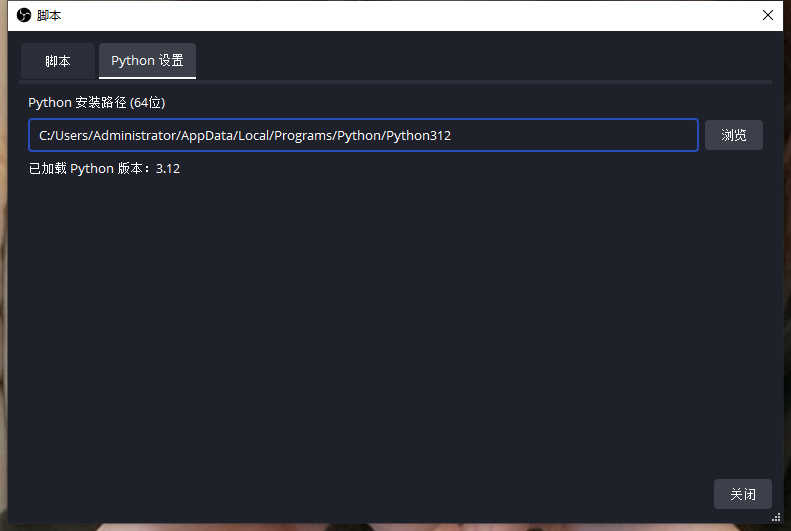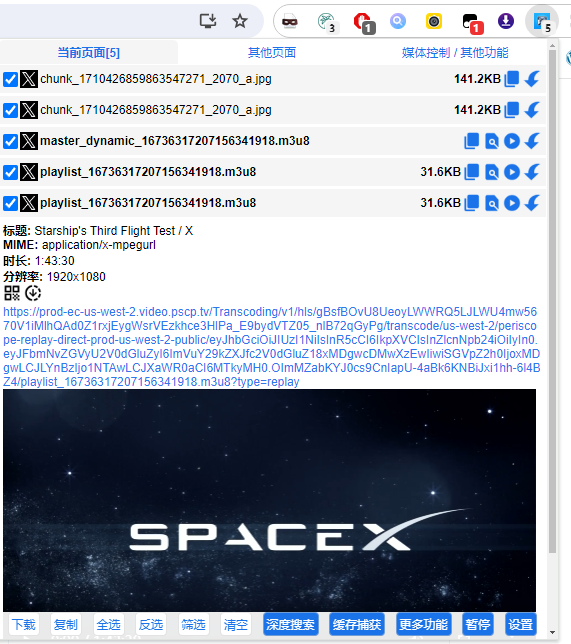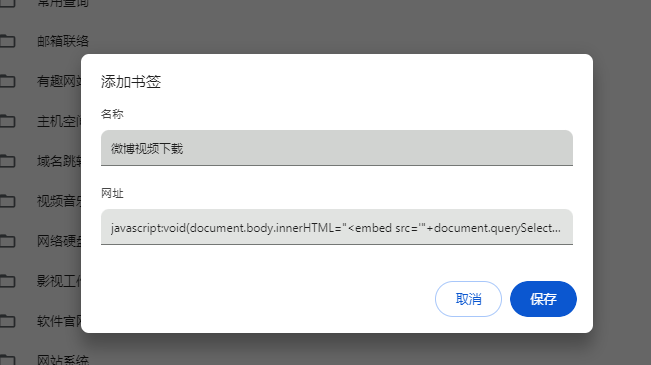准备工作,确认CPU开启了虚拟化
打开任务管理器,在 任务栏右键 - 任务管理器,或者按 Ctrl + Alt + Del,打开任务管理器
在性能栏,CPU,看这里,如果未启用就去主板BIOS里面开启,具体主板型号方法自行百度
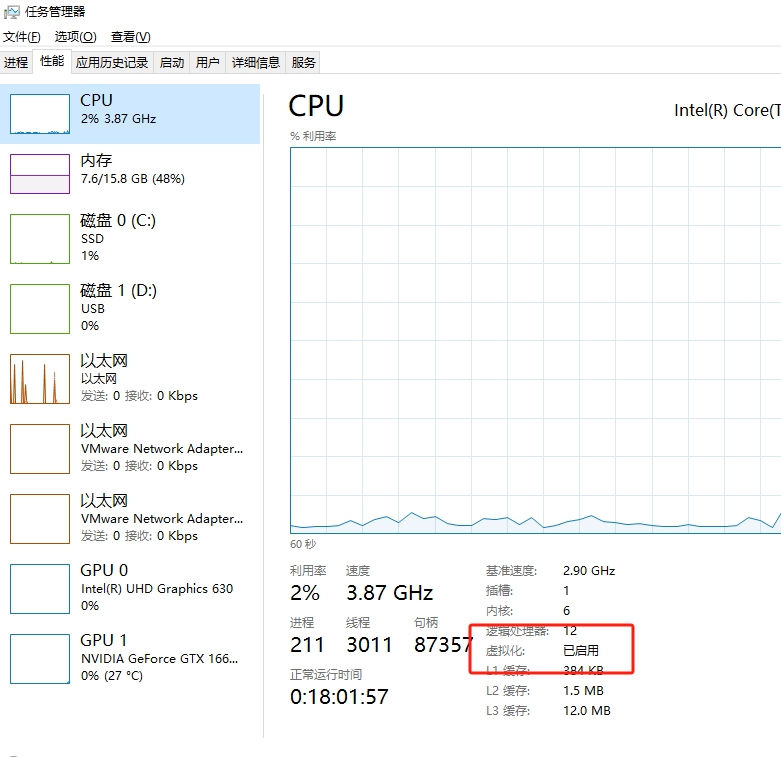
安装几个必要的系统组件
打开控制面板,可以直接在搜索栏搜索控制面板,也可以 Win + R,输入 control
找到程序与功能,启用或关闭Windows功能,勾选上下面的提到的几个,Hyper-V,容器,适用于Linux的Windows子系统,虚拟机平台

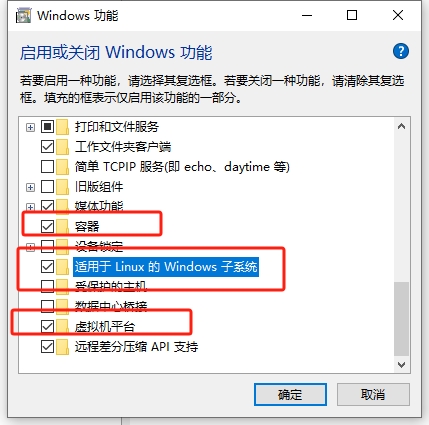
等待安装完成,重启
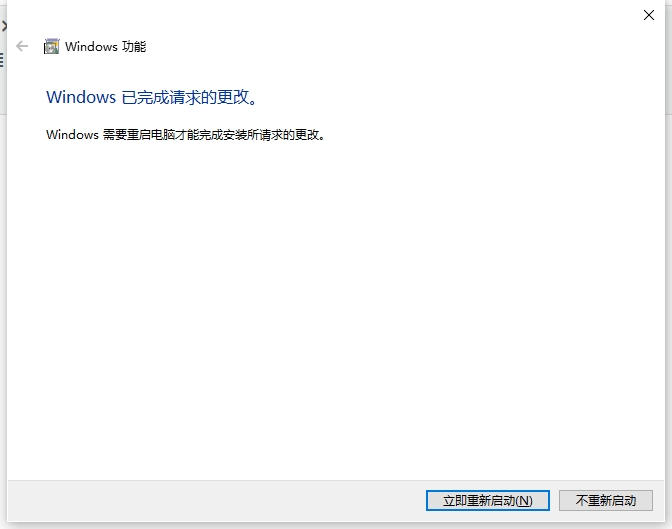
接下来安装和更新 wsl
用cmd执行 wsl,没有安装是这样
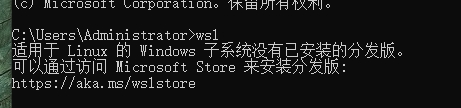
需要使用管理员身份运行 PowerShell
dism.exe /online /enable-feature /featurename:VirtualMachinePlatform /all /norestart
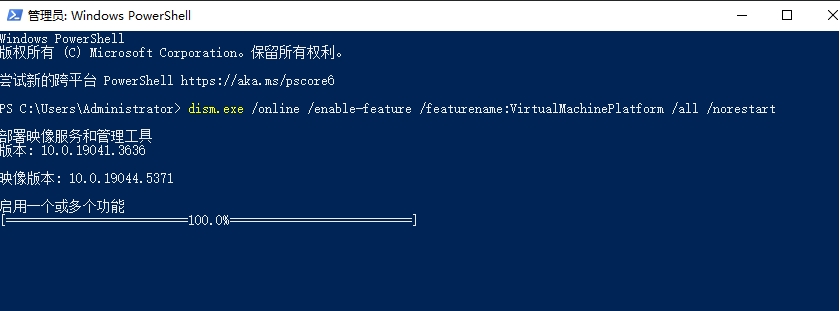
然后下载这个程序,安装
https://wslstorestorage.blob.core.windows.net/wslblob/wsl_update_x64.msi
安装完成后,cmd内运行下面代码,把wsl 2设为默认
wsl --set-default-version 2
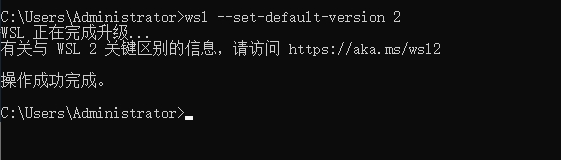
更新
wsl --update
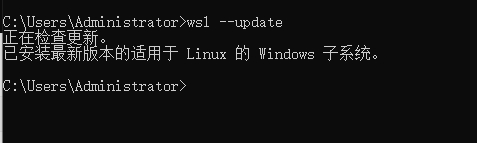
下载和安装Docker Desktop
下载,安装,等待安装完成
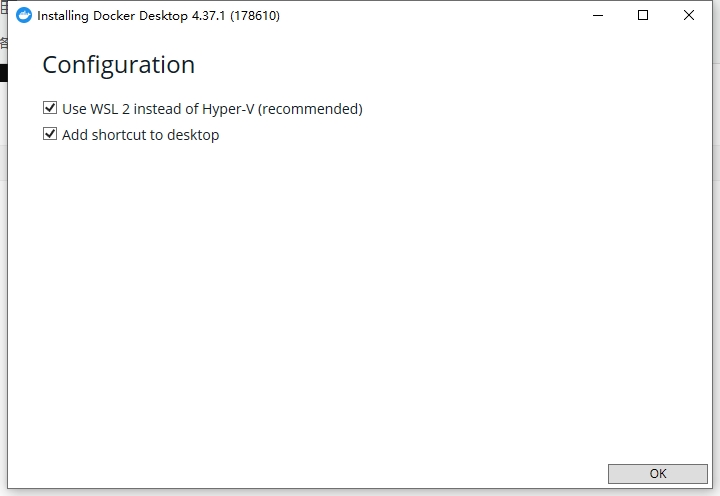
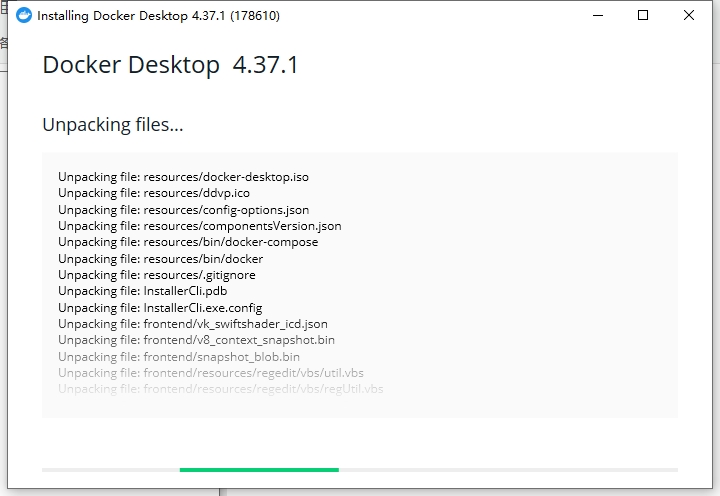
等待安装完成后,右下角会出现小鲸鱼图标,可以右键 Change Settings,Docker Engine
添加国内的镜像节点之类的,比如
"registry-mirrors": [
"https://hub.rat.dev",
"https://docker.1panel.live"
],
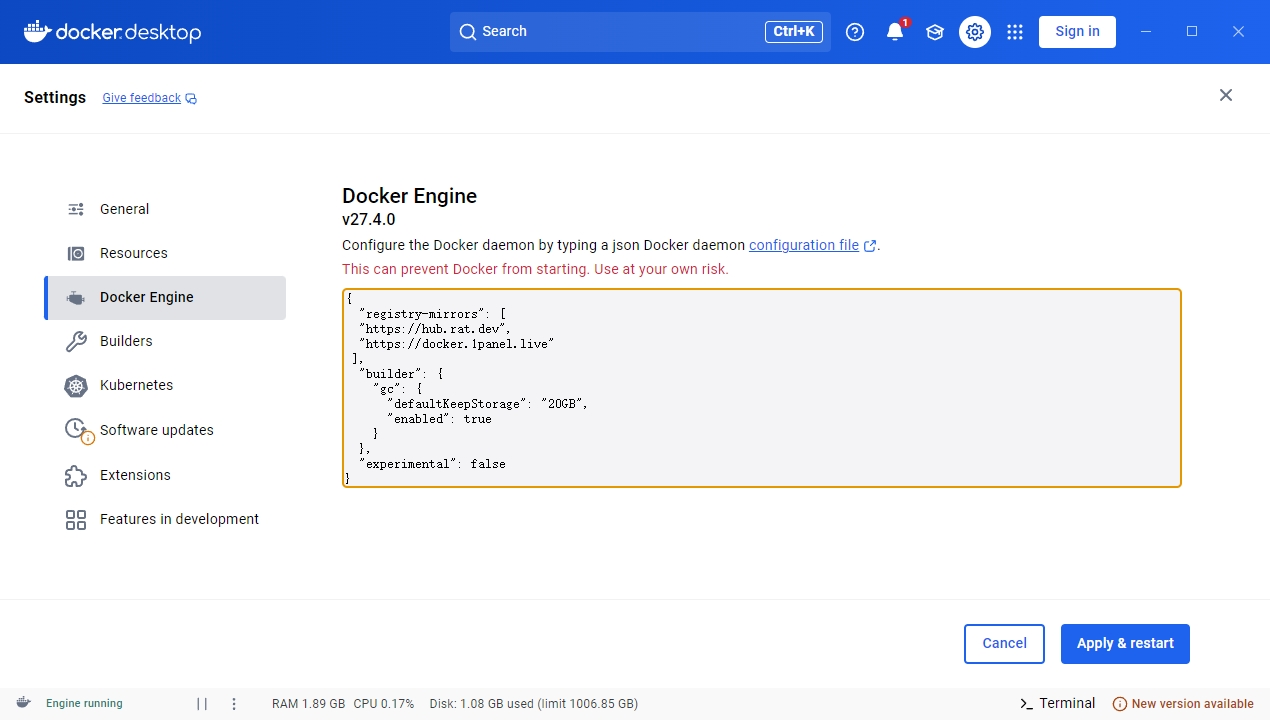
最后打开cmd,输入
docker --version
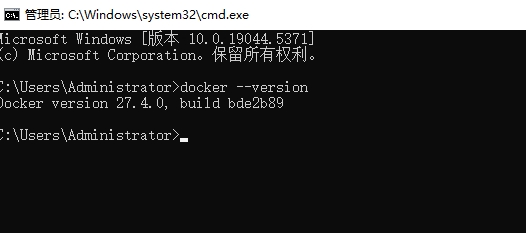
好了,安装完成,剩下的就是使用了
一个简易的黑苹果安装教程:https://www.mfpud.com/topics/10263/
一个联系QQ:577535622
一个联系QQ:577535622